制作Windows8安裝u盤制作詳細說明
發布時間:2022-04-16 文章來源:xp下載站 瀏覽:
|
系統軟件是指控制和協調計算機及外部設備,支持應用軟件開發和運行的系統,是無需用戶干預的各種程序的集合,主要功能是調度,監控和維護計算機系統;負責管理計算機系統中各種獨立的硬件,使得它們可以協調工作。系統軟件使得計算機使用者和其他軟件將計算機當作一個整體而不需要顧及到底層每個硬件是如何工作的。 今天就為大家推薦系統之家U盤啟動盤工具,這款系統之家U盤啟動盤工具的兼容性與實用性都得到了眾多用戶的認可,也因如此系統之家U盤啟動盤工具成為廣大用戶們心中最貼心的裝系統工具。 系統之家U盤啟動盤工具是一個可以將U盤制作成U盤啟動盤的工具,具有一鍵自動制作u盤啟動盤、讀寫速度快、安全穩定,不但可以替代光驅來實現系統安裝的功能,而且還可以繼續當U盤使用,所謂一盤兩用,簡單方便! u盤制作安裝win8前期準備: 1. 容量大于4G的U盤。 現在的系統鏡像文件都是比較大的,有3、4G左右,而作為U盤啟動盤是需要一定的空間來存放啟動程序的。 2. 要安裝的后綴為.GHO的鏡像文件。 此處小編使用的是深度技術 win8 64位純凈版系統。解壓后得到的是深度技術win8 64位純凈版鏡像文件。 3.網友們可以前往系統之家U盤啟動工具官網 ,點擊立即下載按鈕進行下載。 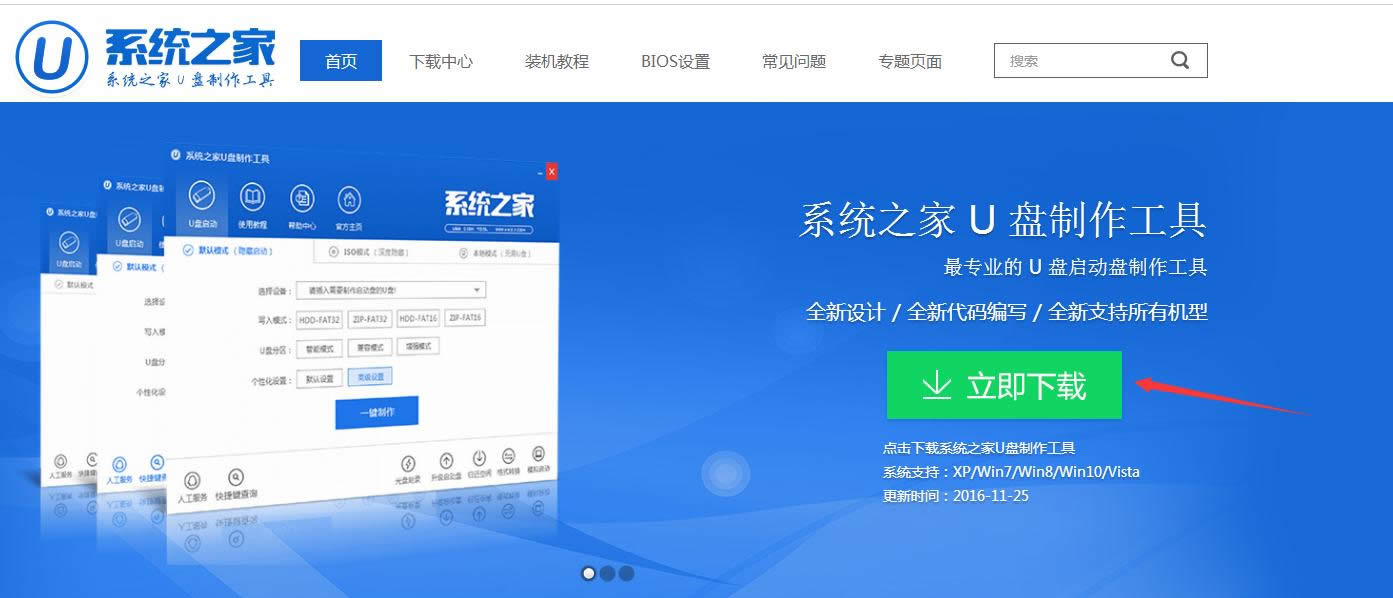 制作win8安裝u盤圖解詳情(1) 下載好以后,點擊立即安裝按鈕,電腦將為幫我們自動安裝系統之家u盤制作工具 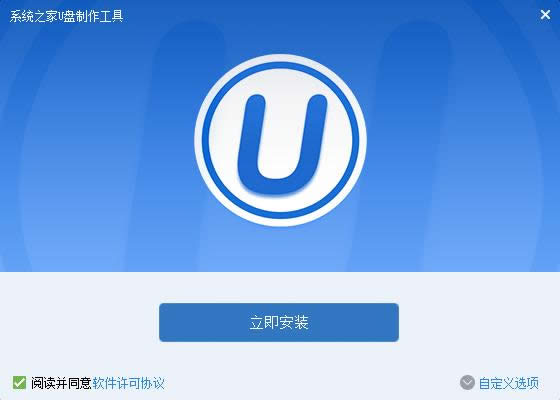 制作win8安裝u盤圖解詳情(2) 軟件正在自動安裝ing 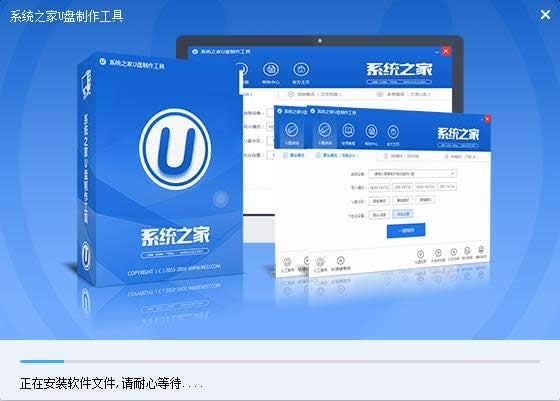 制作win8安裝u盤圖解詳情(3) 網友們看到下圖,就代表系統之家u盤制作工具安裝完成,點擊安裝完成即可。 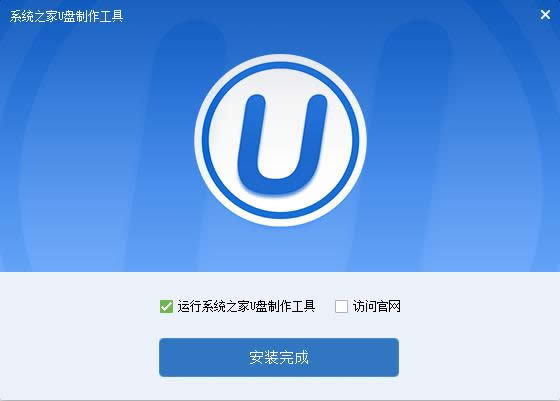 制作win8安裝u盤圖解詳情(4) u盤制作w8安裝制作過程 1. 我們已經將系統之家一鍵u盤制作軟件安裝完成,然后將U盤插入電腦USB接口上,雙擊打開“KouDaiPE.exe”圖標  制作win8安裝u盤圖解詳情(5) 2. 在選擇U盤處,系統會自行讀取,我們可以看到已經出現了系統之家一鍵u盤制作窗口界面,然后,確認要制作的U盤后,選擇“一鍵制作” 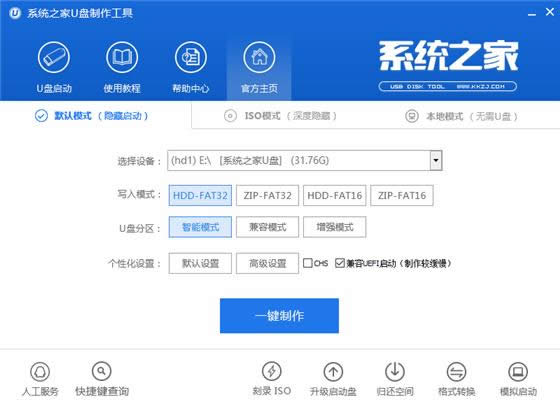 制作win8安裝u盤圖解詳情(6) 3. 在出現的溫馨提示界面,選擇“確定”, 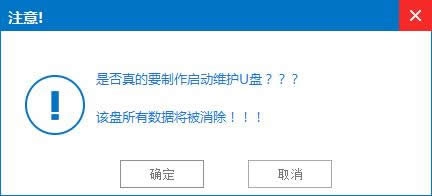 制作win8安裝u盤圖解詳情(7) 4. 此時可以看到,系統之家PE U盤啟動盤制作工具正在進行U盤格式化, 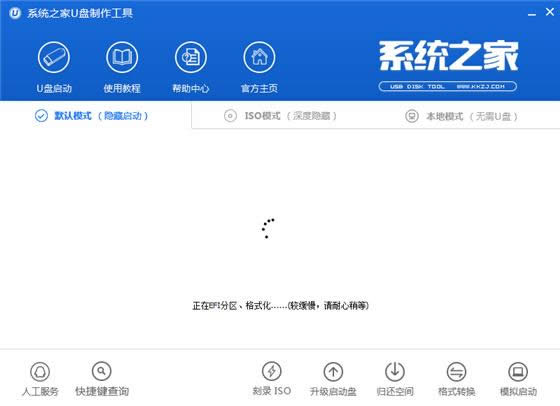 制作win8安裝u盤圖解詳情(8) 5. 完成后將會出現“一鍵制作啟動U盤完成”的溫馨提示,點擊“確定”即可, 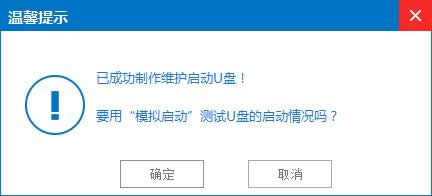 制作win8安裝u盤圖解詳情(9) 6. 將WIN8.GHO拷貝到U盤啟動盤的GHO文件夾下, 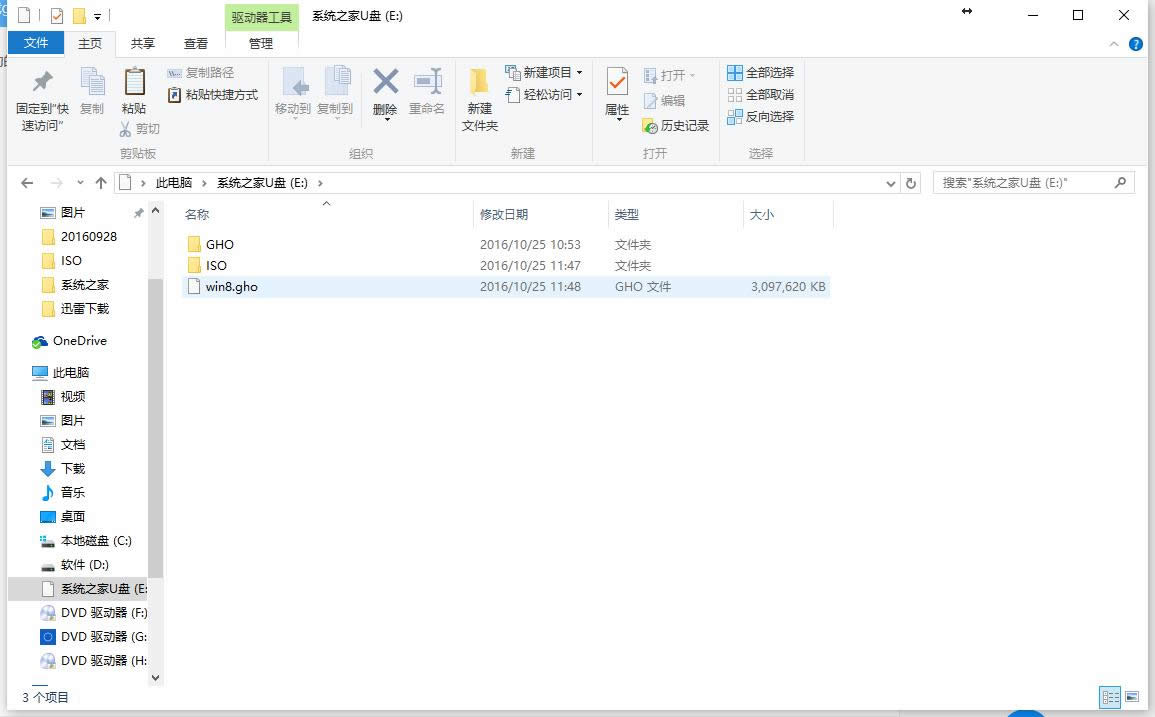 制作win8安裝u盤圖解詳情(10) u盤安裝win8步驟: 步驟1. 將制作好的U盤啟動盤插在電腦USB接口上,電腦重新啟動。 步驟2. 設置U盤為第一啟動項。電腦開機后馬上按DEL鍵進入BIOS(有些電腦是按F2、F10、F12等,根據電腦提示的來),小編還為網友們提供了最全面的進入BIOS界面圖 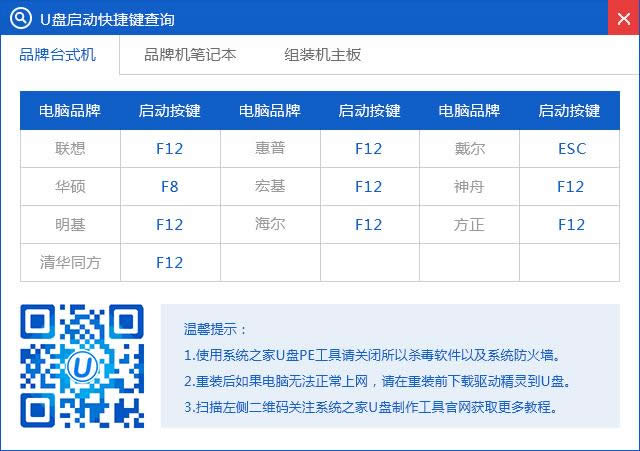 制作win8安裝u盤圖解詳情(11) 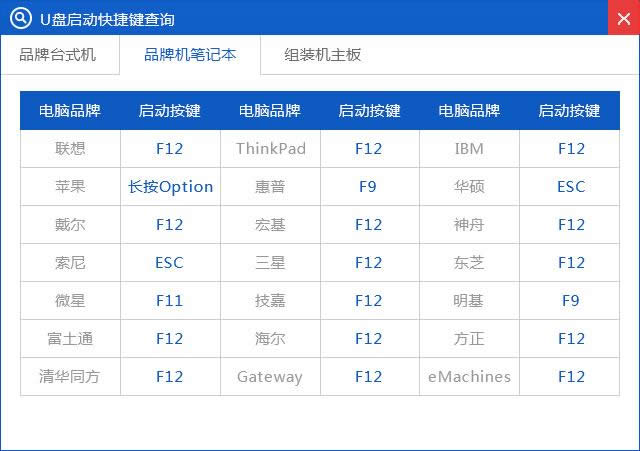 制作win8安裝u盤圖解詳情(12) 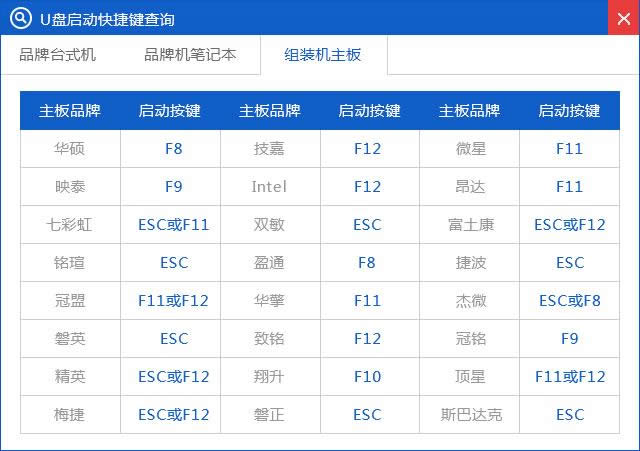 制作win8安裝u盤圖解詳情(13) 小編的BIOS是選中BOOT→Removable Devices→對應的U盤牌子。選中后按下F10保存(當然保存的快捷鍵要按照BIOS提示的為準)并退出。 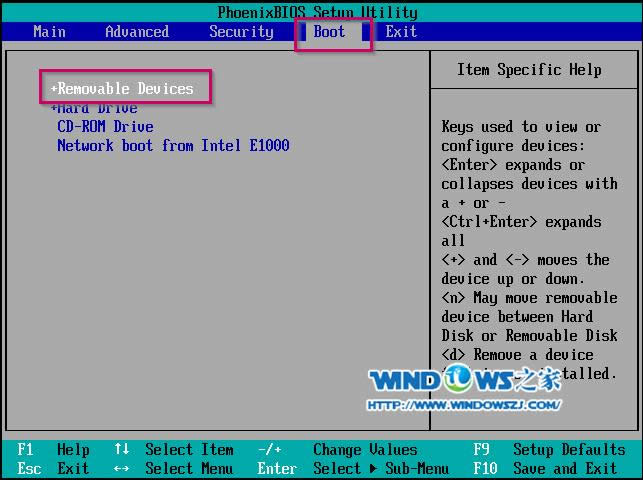 制作win8安裝u盤圖解詳情(14) 步驟3. 設置完成后,電腦重新啟動,進入系統之家PE U盤裝系統工具啟動界面,小編此處選擇第二項“啟動系統之家U盤Window8PE維護系統”,(當然大家也可以選擇別的,比如第一項。) 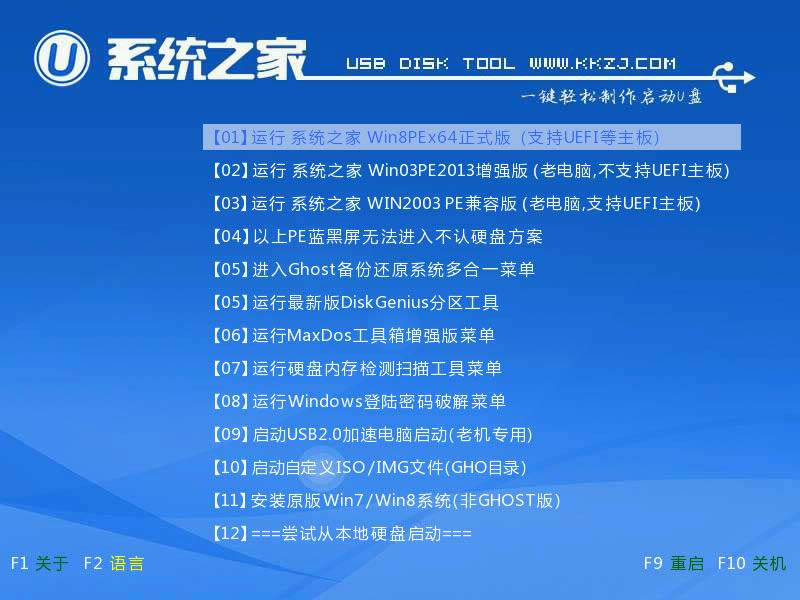 制作win8安裝u盤圖解詳情(15) 步驟4. 選中后按下回車鍵, 步驟5. 數秒后,進入系統之家U盤Window7維護系統界面,雙擊打開桌面上的“系統之家Ghost”圖標 步驟6. 在出現的系統之家U盤界面,全部默認即可(只要你在制作U盤啟動盤成功后就將WIN xp.GHO鏡像文件放入了U盤啟動盤的GHO文件夾下,系統之家U盤就會默認添加“Ghost 映像文件路徑”),點擊“確定”。 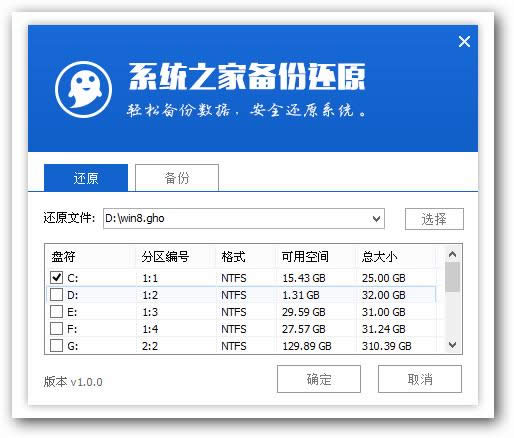 制作win8安裝u盤圖解詳情(16) 步驟7. 在出現的系統之家U盤PE Ghost提示界面時,點擊“確定”。 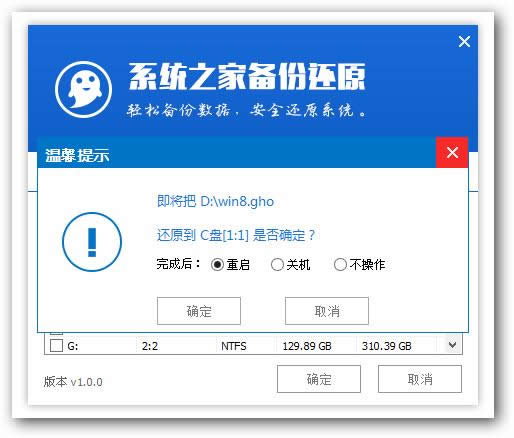 制作win8安裝u盤圖解詳情(17) 步驟8. 下面則進入了系統的自動安裝環節。首先出現的是Ghost32 11.5.1界面,可以看到進程指示器的相關內容,可以清楚的看到此時Ghost自動還原操作的完成進度。如圖12所示: 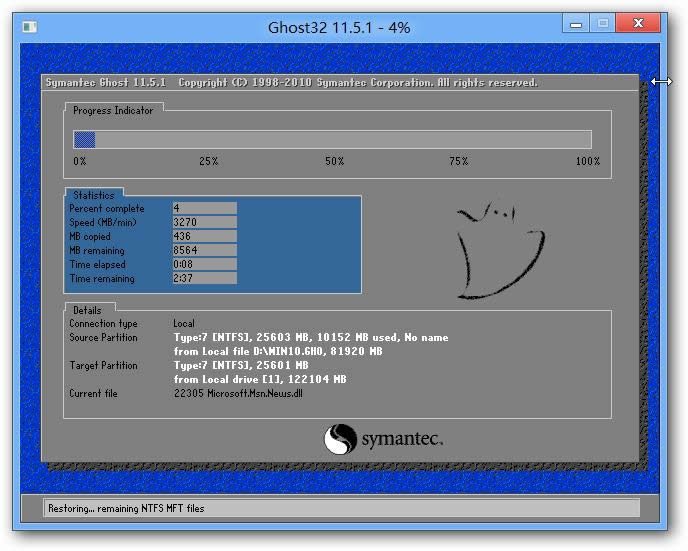 制作win8安裝u盤圖解詳情(18) 步驟9. Ghost自動還原操作完成后,會出現“還原已完成,10秒后自動重啟計算機!”的信息提示,可以不選擇,等待系統自行倒計時,也可以選擇“是”,即可。 步驟10. 接下來的安裝步驟是全自動進行的,只需要等待就可以了。此處,小編只選取相關比較有代表性的圖片進行展示,如圖 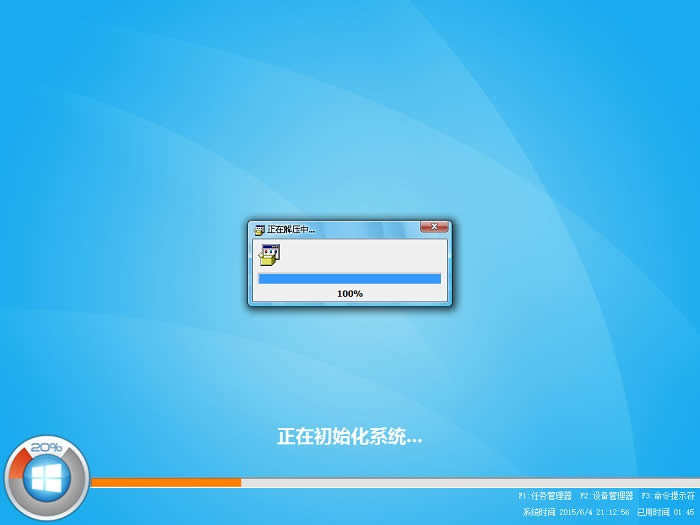 制作win8安裝u盤圖解詳情(19)  制作win8安裝u盤圖解詳情(20) 步驟11. 當出現下面界面時,就說明制作win8安裝u盤系統順利完成啦 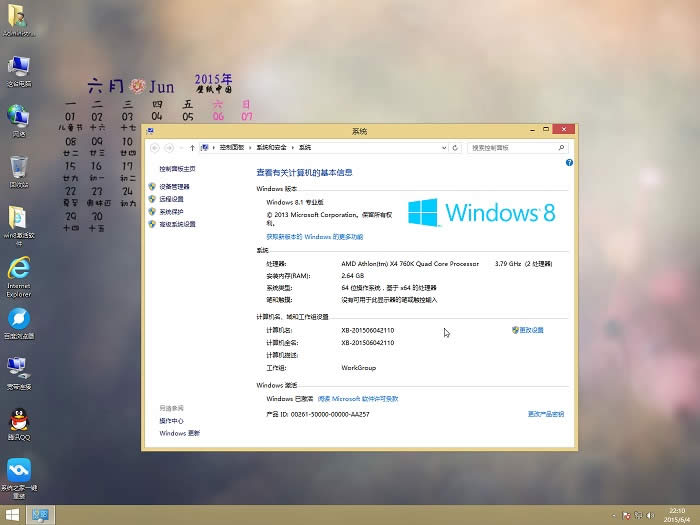 制作win8安裝u盤圖解詳情(21) 綜上所述的全部內容就是小編為網友們帶來的制作win8安裝u盤教程。有了系統之家u盤制作工具的幫忙以后,使用制作win8安裝u盤系統變的非常容易,所以網友們都不要太擔心,趕快去安裝系統吧。 系統軟件一般是在計算機系統購買時隨機攜帶的,也可以根據需要另行安裝。 |
相關文章
上一篇:制作u盤打開制作詳細說明


